U盘重装系统Win7系统教程(简单易行的U盘重装Win7系统方法)
![]() 游客
2025-03-13 19:00
319
游客
2025-03-13 19:00
319
随着时间的推移,电脑系统难免出现各种问题,如慢、卡、崩溃等。为了解决这些问题,重装操作系统是一种常见而有效的方法。本文将详细介绍如何使用U盘重装Win7系统,帮助读者迅速恢复电脑的运行状态。
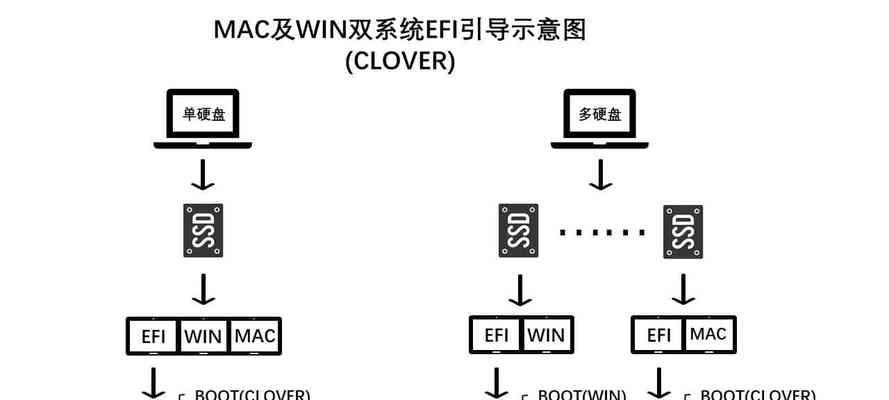
一、准备工作:获取所需的材料和工具
1.确保拥有一个可用的U盘,并确保其中没有重要数据。
2.下载合适版本的Win7系统镜像文件,并保存在电脑中。

二、制作U盘启动盘
3.打开一个可靠的制作启动盘软件,如UltraISO。
4.将U盘插入电脑的USB接口,打开制作软件。
5.在软件界面中选择“文件”-“打开”,找到之前下载的Win7系统镜像文件并打开。

6.在软件界面中选择“启动”-“写入硬盘映像”,并选择U盘作为写入目标。
7.点击“写入”按钮开始制作U盘启动盘,等待制作完成。
三、设置电脑开机方式
8.重启电脑,并进入BIOS设置页面。
9.在BIOS设置页面中找到“启动顺序”选项,将U盘设为第一启动项。
10.保存设置并退出BIOS。
四、开始重装Win7系统
11.关闭电脑,插入制作好的U盘启动盘。
12.开机时按下电源键,进入U盘启动界面,选择“安装Windows”选项。
13.按照提示一步步进行Win7系统的安装,包括选择语言、时间、键盘布局等。
14.在选择安装类型时,选择“自定义(高级)”。
15.在分区界面中,选择需要安装Win7系统的磁盘,并点击“下一步”开始安装。
16.等待系统安装完成,期间电脑会自动重启数次,请耐心等待。
五、系统设置与优化
17.在完成安装后,根据自身需求进行系统设置,如语言、网络、用户账户等。
18.安装必要的驱动程序以确保硬件设备正常运行。
19.安装常用软件及杀毒软件,保证系统的安全性。
20.进行系统优化,如清理垃圾文件、优化启动项等,以提升电脑性能。
通过本文的教程,我们学会了使用U盘重装Win7系统的方法。重装系统是一种解决电脑问题的有效手段,能够快速恢复电脑的正常运行。在进行系统重装前,一定要备份重要数据,以免造成数据丢失。希望本文对读者在重装Win7系统过程中有所帮助。
转载请注明来自扬名科技,本文标题:《U盘重装系统Win7系统教程(简单易行的U盘重装Win7系统方法)》
标签:盘重装系统
- 最近发表
-
- Step-by-StepGuidetoInstallWindowsXPEnglishVersion(MastertheInstallationProcesswithOneKeyword)
- 电脑时间错误对系统和数据的影响(了解、解决和预防电脑时间错误的重要性)
- 轻松学会重装电脑系统(详细教程带你操作,让电脑焕然一新)
- 电脑改密码后出现DNS解析错误问题的解决方法(解决DNS解析错误,让电脑正常上网)
- 华硕Pro一键重装系统教程(快速恢复华硕Pro系统,让电脑焕然一新)
- 电脑磁盘程序错误的解决方法(遇到电脑磁盘程序错误时,应该怎么办?)
- 电脑显示错误,无法打开甜甜圈(解决电脑打开甜甜圈错误的方法和技巧)
- 电脑黑屏故障及解决方案(如何应对电脑黑屏问题)
- 电脑开机遭遇意外错误的解决方法(应对电脑启动时出现的错误问题,避免数据丢失和系统崩溃)
- 从INS上保存图片到手机的方法(简单实用的教程,让您轻松保存喜爱的图片)
- 标签列表
- 友情链接
-

